워드프레스 애드센스를 승인 후 ads.txt를 설정해주어야 합니다. 애드센스 승인 후 가장 먼저 확인하게 되는 문구라고 봐도 되는데 사이트 창에서 ads.txt 파일을 찾을 수 없다고 표시되기 때문입니다.
이 파일이 없다고 해서 광고게재가 되지 않거나 하는 중대한 문제가 발생하지는 않지만 구글에서는 ads.txt 파일 사용을 적극 권장하고 있고 이는 수익에 직접적으로 문제가 발생하기 때문에 워드프레스 애드센스 승인이 된 경우 ads.txt 파일을 꼭 설정하시기 바랍니다.
ads.txt 란?
ads.txt란 승인받은 디지털 판매자에게만 사이트의 광고 인벤토리가 판매되도록 허용하는 IAB 솔루션입니다. ads.txt는 사용해야하는 이유과 기능은 아래와 같습니다.
1. Ads.txt를 사용하여 광고주 목록을 더 효율적으로 관리가능
2. 가짜 인벤토리가 광고주에게 판매되는 것을 방지
3. 구매자가 가짜 인벤토리를 식별하는데 도움
4. 가짜 인벤토리를 줄여서 광고주로부터 얻는 수입 증가
워드프레스 애드센스 ads.txt 설정방법
워드프레스 애드센스 승인이 되면 다음과 같이 승인 상태는 ‘준비됨’으로 표시되지만 Ads.txt 상태는 ‘찾을 수 없음’으로 표시됩니다. Ads.txt 파일을 워드프레스에 추가하여 파일을 인식할 수 있도록 해주어야 합니다.
워드프레스에서 Ads.txt 파일은 플러그인을 통해 쉽게 설정할 수 있습니다.
워드프레스 관리자 페이지에서 플러그인 > 새로 추가에서 ‘Ad inserter’를 검색 창에 입력 후 검색하여 나오는 플러그인을 설치합니다. 가장 리뷰가 많은 플러그인으로 설치를 해주었습니다.
플러그인 설치가 완료된 이후 설정 메뉴에 Ad inserter가 추가된 것을 확인할 수 있고 클릭을 하면 우측 상단에 ADS.TXT라고 아이콘을 확인할 수 있습니다. 해당 아이콘을 클릭합니다.
이후 구글 애드센스 홈페이지에서 Ads.txt 파일을 복사 후 워드프레스에서 붙여넣기를 하면 되는데 ‘복사하기’를 클릭하여 코드를 복사해 줍니다.
이후 코드를 붙여넣고 우측 상단에 초록색 체크를 클릭합니다.
현재 등록된 Ads.txt 상태를 확인할 수 있는데 구글로 잘 입력된 것을 확인할 수 있습니다.
이렇게 워드프레스에서 Ads.txt 코드를 입력 후 어느정도 시간이 지나고 애드센스 홈페이지에서 확인을 해보면 Ads.txt 상태가 ‘승인됨’으로 변경 된 것을 확인할 수 있습니다. 이렇게 한 번 설정 해두면 이후에 상관을 하지 않아도 됩니다.
마치며
워드프레스에서 애드센스 승인 이후 ads.txt 파일을 찾을 수 없다고 표시되었을 때 설정하는 방법에 대해 알아보았습니다. 해당 설정은 구글에서도 적극 권장하고 수익에도 영향을 주기 때문에 꼭 설정하시기 바랍니다.
함께 읽으면 좋은 글
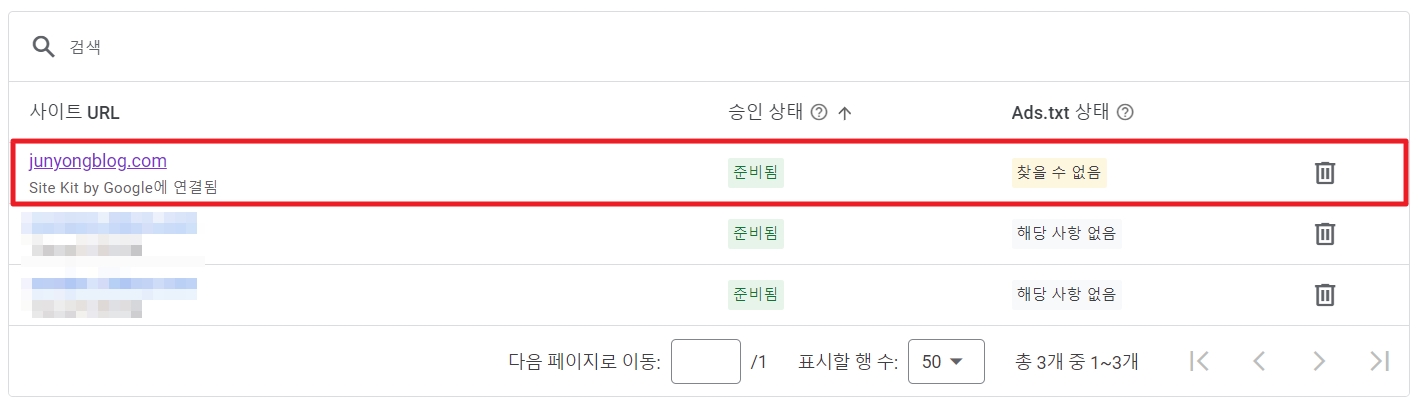
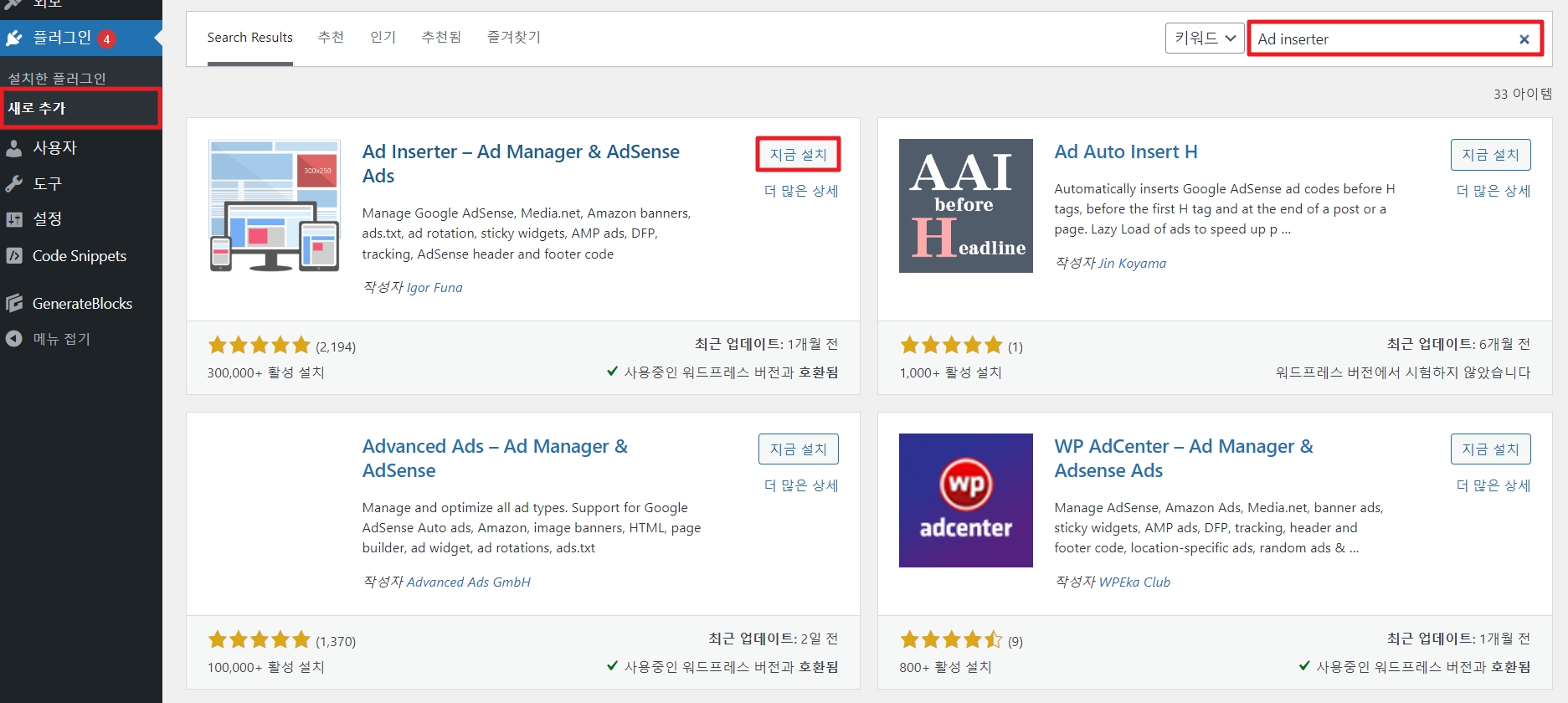
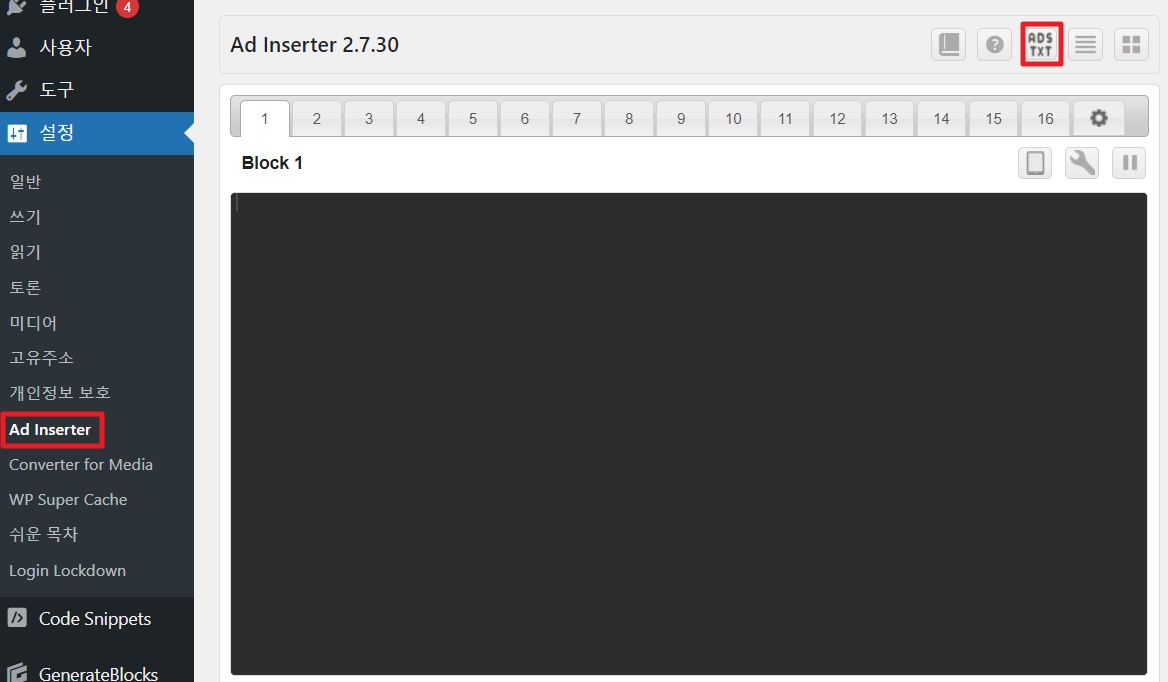
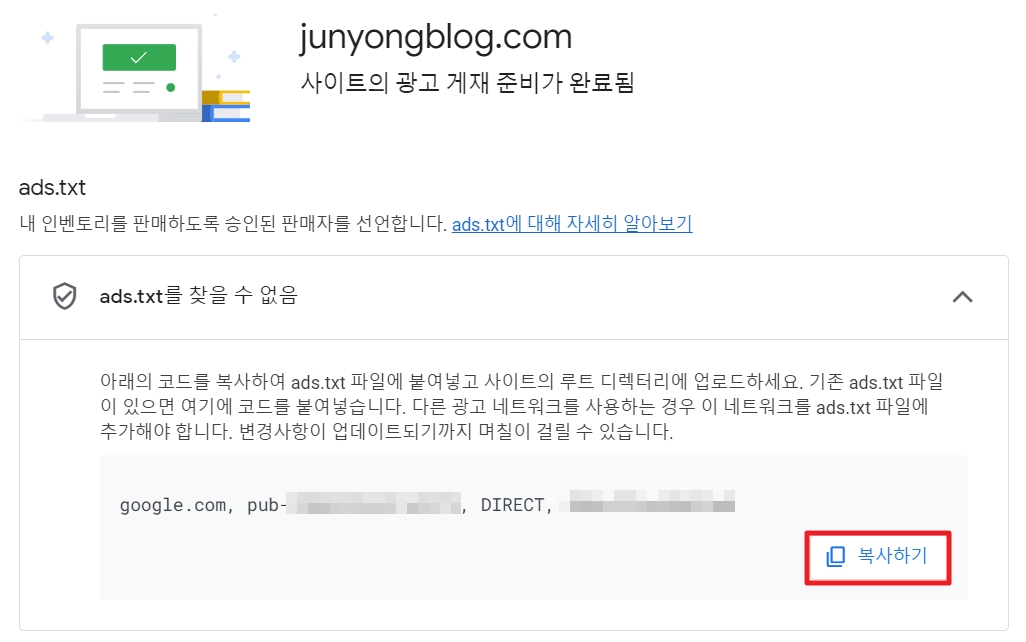
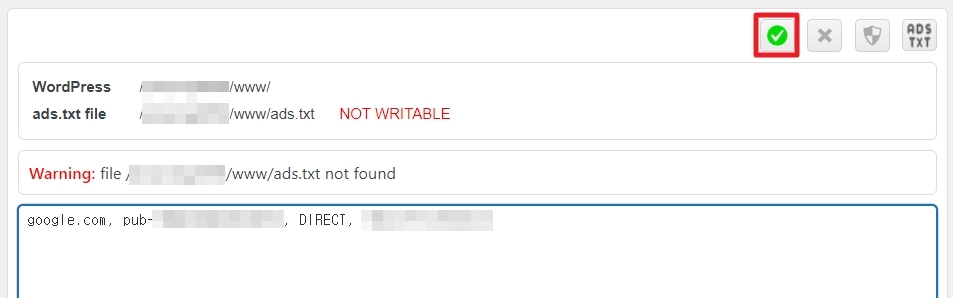
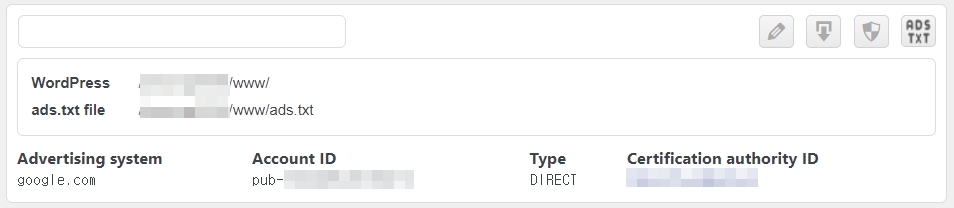
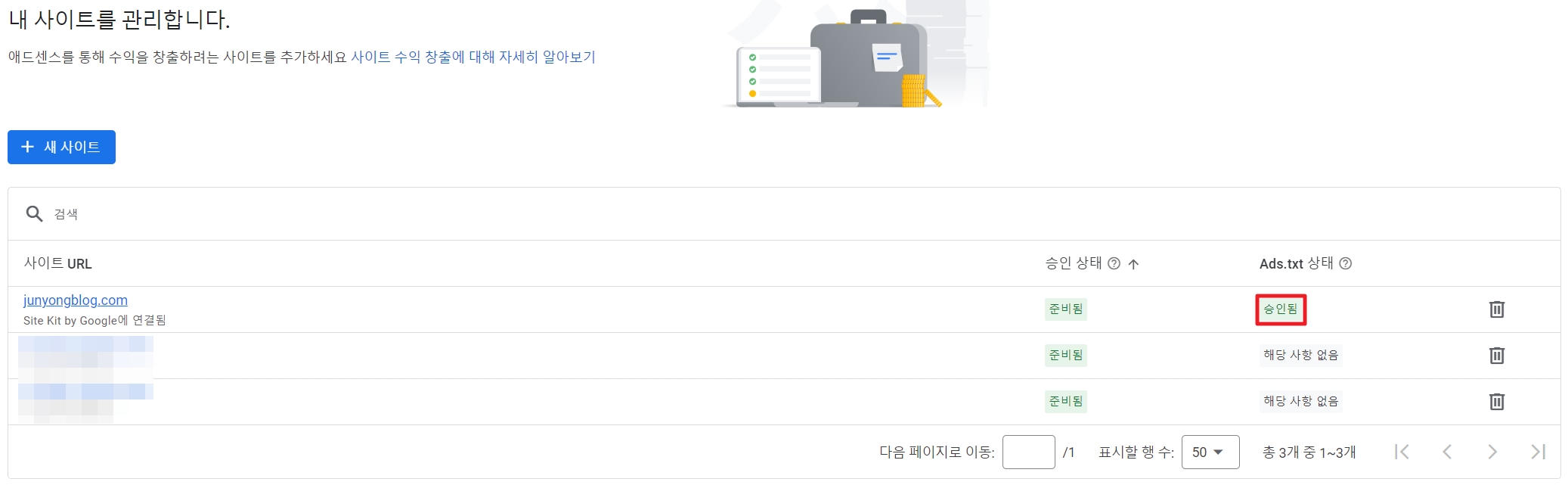










1 thought on “워드프레스 애드센스 ads.txt 설정방법”